|
FLORENTINE 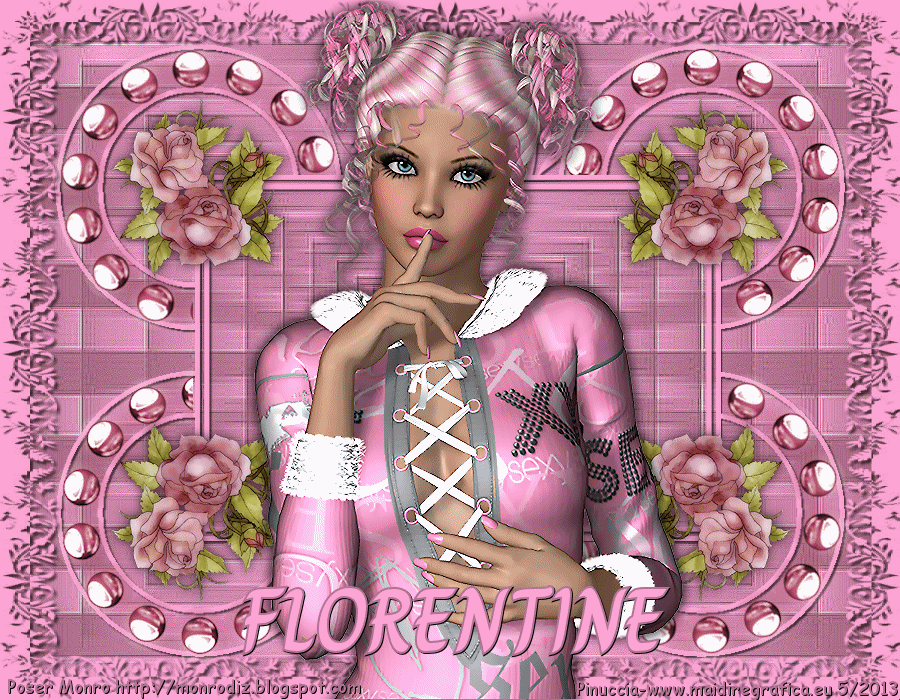 
qui puoi trovare qualche risposta ai tuoi dubbi. Se l'argomento che ti interessa non è presente, ti prego di segnalarmelo. Questo tutorial è stato creato con PSP X2, ma può essere eseguito anche con le altre versioni di PSP. Per tradurlo, ho usato PSP X. Grazie ai creatori dei tubes che mettono a disposizione il loro lavoro in vari gruppi di condivisione. Rispetta il lavoro degli autori, non cambiare il nome del file e non cancellare il watermark. Occorrente: Un tube a scelta. Il resto del materiale qui Per il poser usato grazie Monro Filtri Xero - Improver qui Animation Shop qui  Apri le maschere in PSP e minimizzale con il resto del materiale. 1. Scegli due colori dal tuo tube. Imposta il colore di primo piano con il colore chiaro, e il colore di sfondo con il colore scuro. I miei colori. 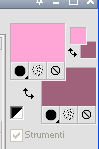 Apri una nuova immagine trasparente 900 x 700 pixels, e riempila  con il colore di sfondo. con il colore di sfondo.Livelli>Nuovo livello raster. Riempi  con il colore chiaro di primo piano. con il colore chiaro di primo piano.Livelli>Nuovo livello maschera>Da immagine. Apri il menu sotto la finestra di origine e vedrai la lista dei files aperti. Seleziona la maschera "sg_sidewipe", con i seguenti settaggi:  Livelli>Unisci>Unisci gruppo. Effetti>Effetti di bordo>Aumenta - 2 volte. 2. Livelli>Nuovo livello raster. Riempi  con il colore di primo piano. con il colore di primo piano.Livelli>Nuovo livello maschera>Da immagine. Apri il menu sotto la finestra di origine e seleziona la maschera maske20©ILR.  Livelli>Unisci>Unisci gruppo. Effetti>Effetti 3D>Sfalsa ombra. 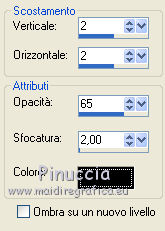 Livelli>Nuovo livello raster. Riempi  con il colore di primo piano. con il colore di primo piano.Livelli>Nuovo livello maschera>Da immagine. Apri il menu sotto la finestra di origine e seleziona la maschera FancyDivider-chickmask.  Livelli>Unisci>Unisci gruppo. 3. Attiva la maschera FancyDivider-Chickmask. Immagine>Ruota a destra se stai usando PSP 9: Immagine>Ruota - 90 gradi in senso orario e adesso la maschera ruotata avrà i bordi a destra e a sinistra. 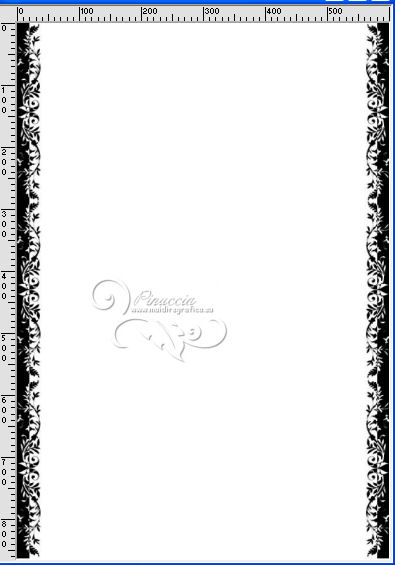 Minimizza nuovamente la maschera e torna al tuo lavoro. Livelli>Nuovo livello raster. Riempi  con il colore di primo piano. con il colore di primo piano.Livelli>Nuovo livello maschera>Da immagine. Apri il menu sotto la finestra di origine e seleziona nuovamente la maschera FancyDivider-chickmask.  Livelli>Unisci>Unisci gruppo. Livelli>Disponi>Sposta giù. Attiva il livello superiore. Livelli>Unisci>Unisci giù. Effetti>Effetti 3D>Sfalsa ombra.  4. Attiva il livello della seconda maschera. 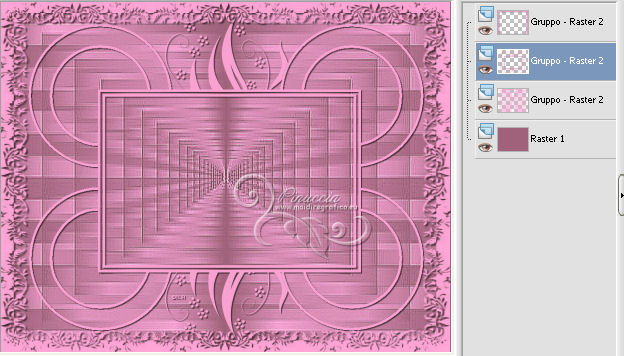 Attiva lo strumento Selezione  , rettangolo, , rettangolo,e traccia una selezione intorno al riquadro della maschera. 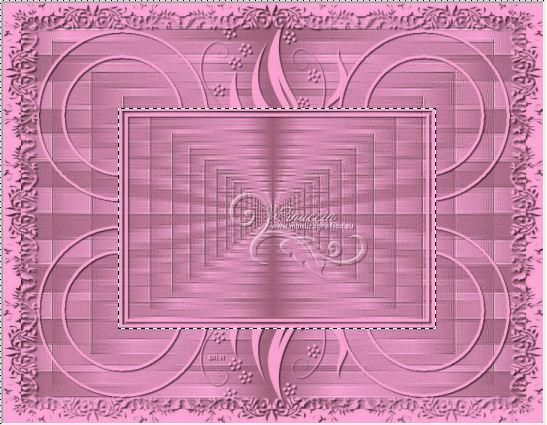 Modifica>Copia Unione. Attiva il livello superiore. Livelli>Nuovo livello raster. Modifica>Incolla nella selezione. Selezione>Deseleziona. Rinomina questo livello "centro". Apri il tube *CJ*Roses for you e attiva il livello Raster 1 con la piccola rosa. Modifica>Copia. Torna al tuo lavoro e vai a Modifica>Incolla come nuovo livello. Sposta  la rosa in alto a sinistra. la rosa in alto a sinistra. Livelli>Duplica. Immagine>Rifletti. Livelli>Unisci>Unisci giù. Livelli>Duplica. Immagine>Capovolgi. Livelli>Unisci>Unisci giù. 5. Apri il tuo tube e vai a Modifica>Copia. Torna al tuo lavoro e vai a Modifica>Incolla come nuovo livello. Immagine>Ridimensiona, se e quanto necessario, tutti i livelli non selezionato. Spostalo  al centro. al centro.Effetti>Plugins>Xero - Improver.  Effetti>Effetti 3D>Sfalsa ombra.  Scrivi un testo, se vuoi. Aggiungi il tuo nome e/o il tuo watermark su un nuovo livello, senza dimenticare eventuali copyright delle immagini usate. Per eliminare eventuali parti del tube rimaste al di fuori dei bordi della tua tag: attiva il livello inferiore. Selezione>Seleziona tutto. Immagine>Ritaglia la selezione. Questa dovrebbe essere la tua paletta dei livelli. 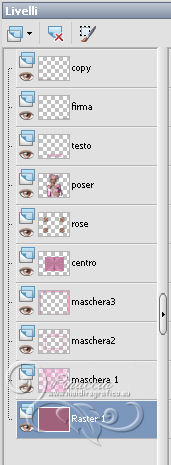 6. Se stai usando altri colori, prima di passare il tuo lavoro in Animation Shop, apri in PSP le due animazioni "ani-linksILR" e "ani-rechtsILR". Si tratta di files composti da 12 livelli. Prendi nota dei valori di Tonalità (H) e Saturazione (S) del colore che intendi usare. 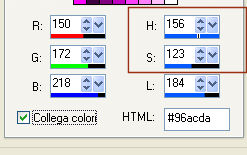 Regola>Tonalità e saturazione>Viraggio, e trascrivi i valori annotati nelle rispettive caselle.  Applica il viraggio su tutti e 12 i livelli. Salva l'immagine in formato Animation Shop (*psp).  6. Torna al tuo lavoro. Chiudi tutti i livelli tranne i primi quattro. 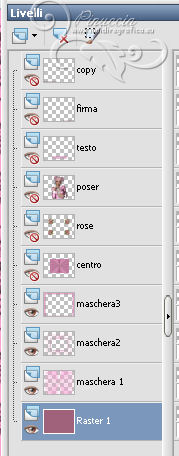 Livelli>Unisci>Unisci visibile. Modifica>Copia. Apri Animation Shop e vai a Modifica>Incolla>Incolla come nuova animazione. Modifica>Duplica, 3 volte, e avrai una animazione composta da 5 fotogrammi. oppure clicca 3 volte sull'icona corrispondente nella barra superiore degli strumenti Clicca sul primo fotogramma per selezionarlo e vai a Modifica>Seleziona tutto. Apri l'animazione "ani-rechts;ILR" (o l'animazione salvata con il tuo colore). Modifica>Seleziona tutto. Modifica>Copia. Attiva il tuo lavoro e vai a Modifica>Incolla>Incolla nel fotogramma selezionato. Posiziona l'animazione sul cerchio in alto a destra. 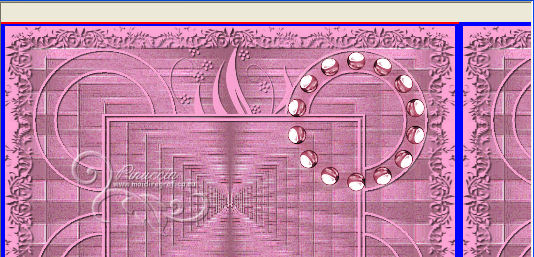 Ripeti Modifica>Incolla>Incolla nel fotogramma selezionato, e posiziona l'animazione in basso a sinistra. 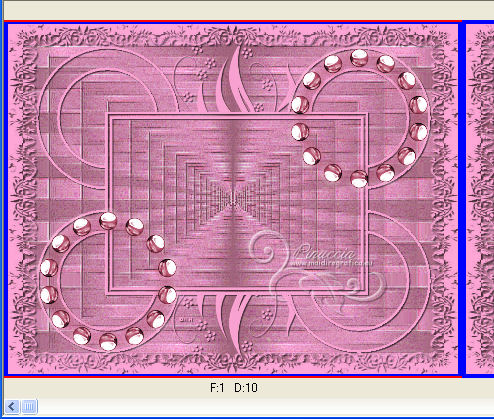 Apri l'animazione "ani-links©ILR" (o l'animazione salvata con il tuo colore). Modifica>Seleziona tutto. Modifica>Copia. Attiva il tuo lavoro e vai a Modifica>Incolla>Incolla nel fotogramma selezionato. Posiziona l'animazione sul cerchio in alto a sinistra. Di nuovo Modifica>Incolla>Incolla nel fotogramma selezionato, e posiziona l'animazione in basso a destra. Dovresti avere questo. 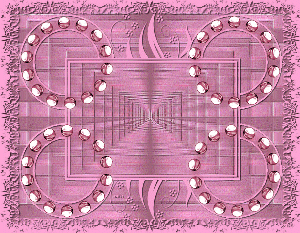 7. Torna in PSP. Livelli>Visualizza>Tutto, e chiudi il livello uniti. 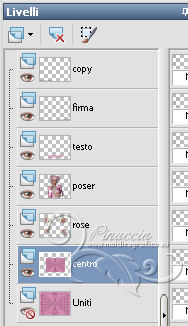 Modifica>Copia Unione. Torna in Animation Shop e vai a Modifica>Incolla>Incolla come nuova animazione. Modifica>Duplica, 3 volte, o clicca 3 volte sull'icona corrispondente. Modifica>Seleziona tutto. Modifica>Copia. Attiva il tuo lavoro e vai a Modifica>Incolla>Incolla nel fotogramma selezionato. Posiziona l'immagine al centro. Controlla il risultato cliccando su Visualizza  e salva in formato jpg. e salva in formato jpg. Le vostre versioni. Grazie  Kamelius  Se hai problemi o dubbi, o trovi un link non funzionante, o anche soltanto per un saluto, scrivimi. 6 Maggio 2013 |


